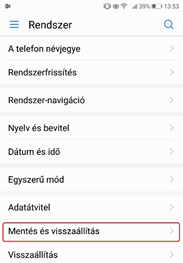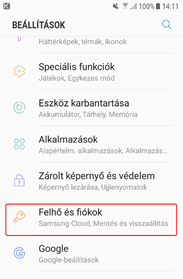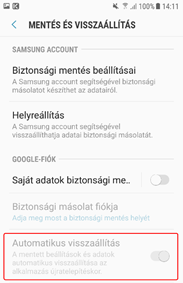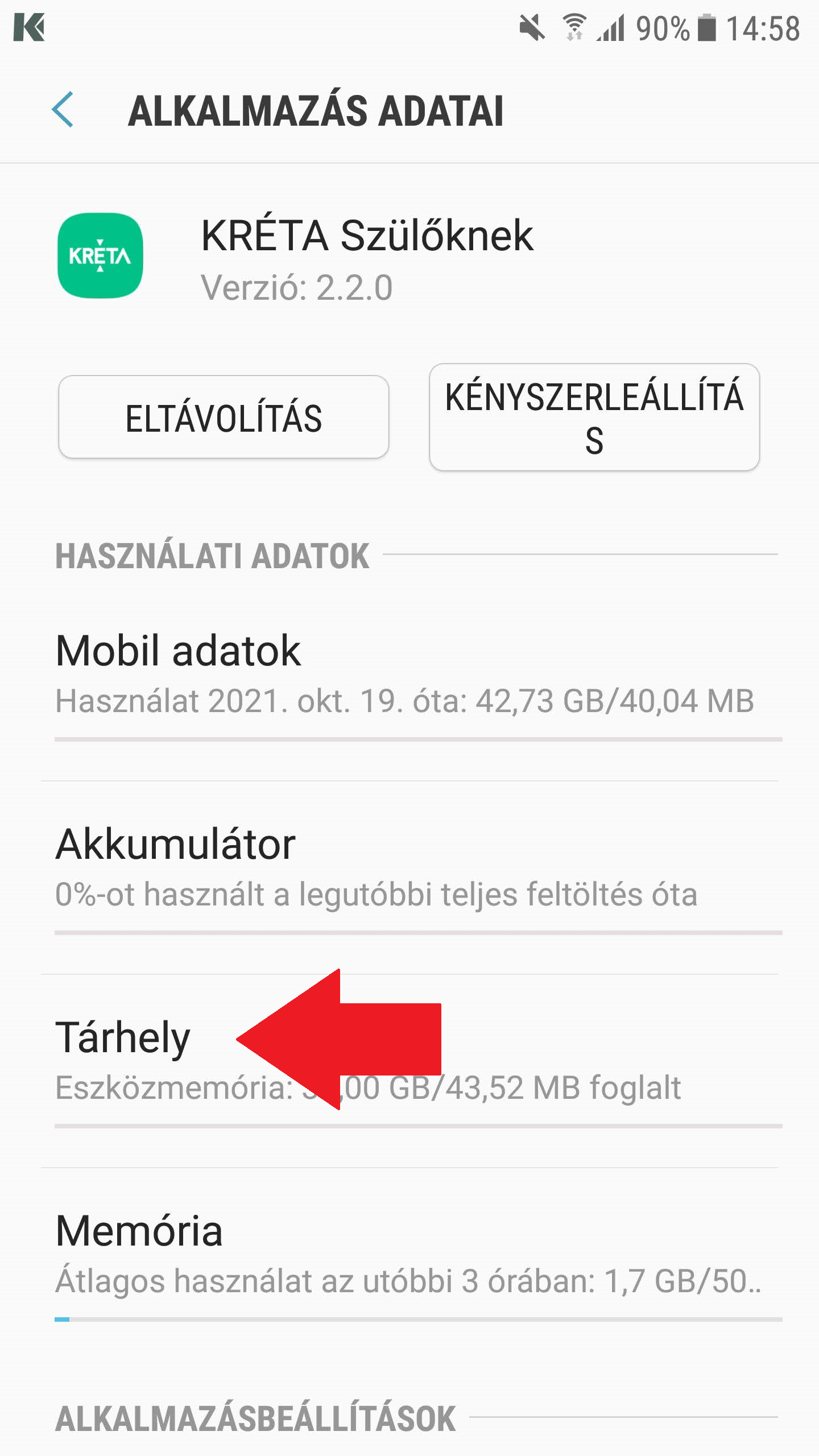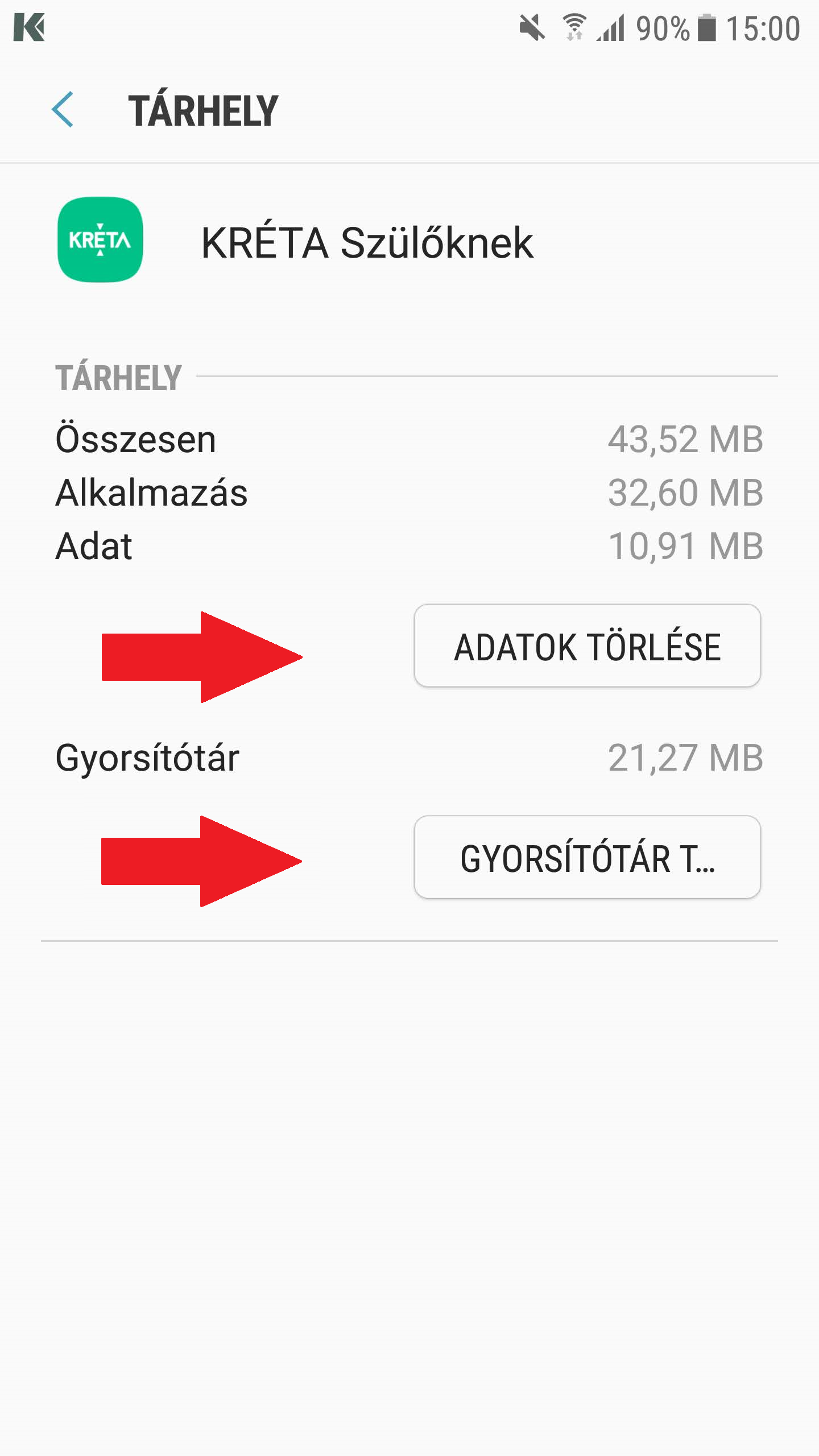A KRÉTA alkalmazások újratelepítése előtt az eltávolításkor bizonyos telefontípusok (pl. Samsung készülékek) nem törlik az alkalmazás adatokat, így előfordulhat, hogy az applikáció eltávolítása, majd telepítése után továbbra sem lehet bejelentkezni az elektronikus ellenőrzőbe. Az applikáció eltávolítását javasolt az alábbiakban leírt módon végrehajtani.
I/a. Android 6.0 vagy újabb operációs rendszert futtató készülékek esetében, az applikáció telepítése előtt, végezze el az alábbi beállításokat is, mivel sok esetben az adatok nem magán a készüléken tárolódnak, hanem a felhőben.
- Nyissa meg a Beállítások menüt, majd válassza ki a Rendszer menüpontot!
- Válassza ki ki a Mentés és visszaállítás menüpontot!
- Ellenőrizze, hogy az Automatikus helyreállítás kikapcsolt állapotban van -e!
Samsung készülék esetében, kövesse az alábbi lépéseket:
- Nyissa meg a Beállítások menüt, majd válassza ki a Felhő és fiókok menüpontot!
- Válassza ki ki a Mentés és visszaállítás menüpontot!
- Ellenőrizze, hogy az Automatikus helyreállítás kikapcsolt állapotban van -e!
I/b. iOS készülékeken az alábbi lépéssorozattal távolíthajuk el a cache tartalmát:
- Koppintsunk a Beállítások > Általános menüpontra
- Keressük meg a Tárhely és iCloud-használat lehetőséget
- A legfrissebb verzió az iPhone tárhely megnevezést használja
- A Tárhely szekción belül válaszuk ki a Tárhely kezelése almenüpontot
- Az alkalmazások listából keressük ki a KRÉTA-t, majd koppintsunk rá.
- Válasszuk a Törlés lehetőséget.
Alkalmazás eltávolítása
A teljes eltávolítással, az applikáción kívül, az összes profil adatai is véglegesen törlésre kerülnek!
II. A KRÉTA alkalmazás eltávolítása (pl. újratelepítés miatt) a következő lépésekkel hajtható végre:
- Nyissa meg a készülék beállításait, majd válassza az ’Alkalmazások’ menüpontot!
Érintse meg a ’KRÉTA Szülőknek' vagy ’KRÉTA Tanulóknak' alkalmazást!
Az "Alkalmazásinfó" felületen a "Tárhely" feliratra koppintva érheti el az "Adatok törlése" és a "Gyorsítótár törlése" lehetőséget. Ezek törlését követően egy teljesen friss állapot idézhető elő, ami bizonyos problémákra megoldás lehet.
Az "Alkalmazásinfó" felület egyes készülékek esetén az alkalmazás ikonjának hosszú érintésével könnyen elérhető. Amennyiben ez az Ön esetében nem jelenik meg, akkor keresse meg a telefon "Beállítások" ikonján (általában fogaskerék), azon belül az "Alkalmazások" felületét, majd válassza ki a listából a KRÉTA alkalmazást.
A ’Tárhely’ választását követően, nyomjon a ’A GYORSÍTÓTÁR TÖRLÉSE’, majd az ’ADATOK TÖRLÉSE’ gombra!
Bizonyos esetekben elegendő a gyorsítótár és az adatok törlése. Az alkalmazás eltávolítása előtt, indítsa újra az applikációt, s amennyiben továbbra is hibát tapasztal, abban az esetben hajtsa végre a KILÖVÉS, majd ELTÁVOLÍTÁS műveleteket. Ehhez lépjen vissza az ’Alkalmazásinformáció’-ba, nyomja meg a ’KILÖVÉS’, majd az ’ELTÁVOLÍTÁS’ gombokat.
Ezzel a mobil applikáció, az összes tárolt adatával együtt, sikeresen eltávolításra került.